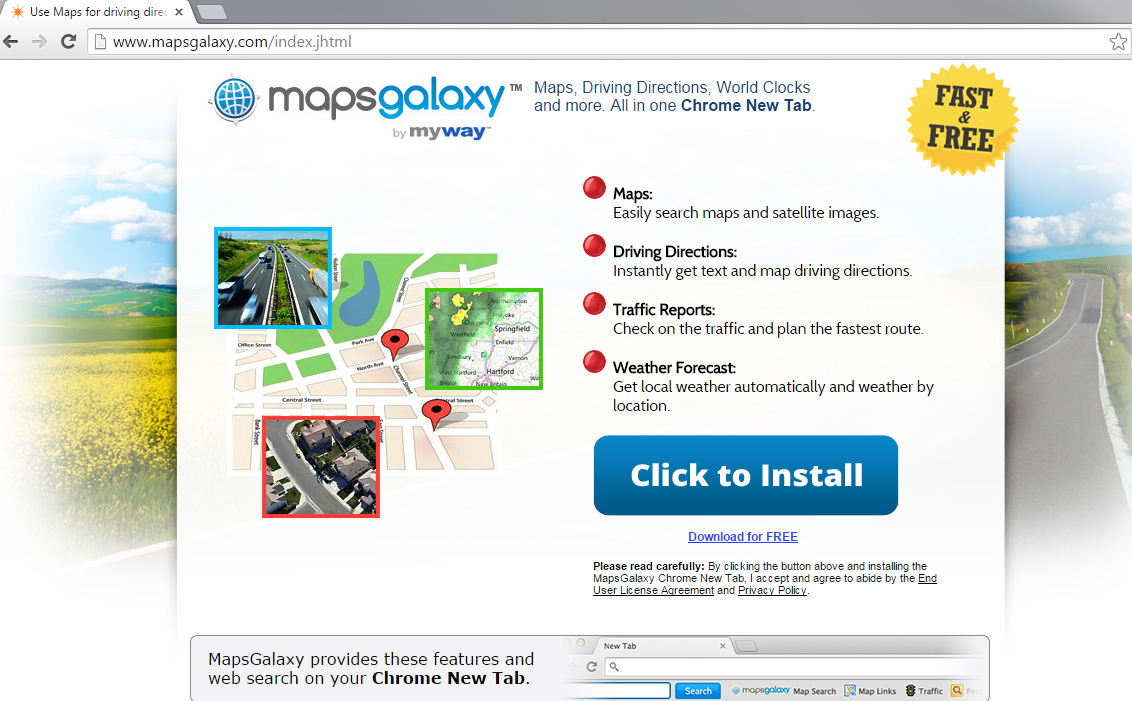Guide sur la suppression de Mapsgalaxy Toolbar
Mapsgalaxy Toolbar est souvent classée comme une application potentiellement indésirable ou un pirate de navigateur. Il a été développé par Mindspark Interactive Network, Inc. Cette société est responsable pour une variété de programmes similaires comme DailyImageBoard barre d’outils, barre d’outils BetterCareerSearch, ButterflyField barre d’outils, barre d’outils EasyMailLogin et beaucoup plus.
Le logiciel possède une page officielle à mapsgalaxy.com, où il est commercialisé comme un outil qui vous donnera accès aux cartes, driving directions, horloges du monde, des rapports de trafic, les prévisions météorologiques, etc.. Cela peut sembler comme une bonne offre, cependant, il y a certains inconvénients à lui aussi bien. Si vous avez éprouvé des symptômes indésirables après son installation, nous suggérons que vous supprimer Mapsgalaxy Toolbar partir de votre PC.
Comment fonctionne Mapsgalaxy Toolbar?
Mapsgalaxy Toolbar peut être téléchargé à partir de sa page officielle, cependant, il se déplace également livré avec le freeware et shareware. L’application est propulsée par Ask, ce qui signifie que lors de son installation que vous sont offertes pour changer votre page d’accueil, nouvel onglet et défaut moteur de recherche d’Ask.com. Si vous ne pas décliner ces offres, les modifications sont effectuées automatiquement. Bien que demander Search est un moteur de recherche fiable, il s’affichera que vous parrainé annonces et liens. Après l’installation, Mapsgalaxy ajoutera également une barre d’outils de votre navigateur. Il apparaîtra au-dessous de la barre d’adresse et contiennent des liens d’accès rapide aux cartes, Pages jaunes, trafic et plus encore. Il contiendra également une boîte de recherche propulsée par demander à rechercher.
Si vous avez acquis Mapsgalaxy Toolbar de sa page officielle, vous ne devriez pas avoir des difficultés plus avec lui, autres que les paramètres du navigateur détourné. Toutefois, s’il a entré votre système ainsi que d’autre freeware, vous pouvez rencontrer d’autres symptômes non désirés comme interminables annonces, redirections, Internet lent downs et ainsi de suite. Si tel est le cas, vous ne devriez pas hésiter à éliminer Mapsgalaxy Toolbar de votre système.
Comment enlever Mapsgalaxy Toolbar?
Pour désinstaller Mapsgalaxy Toolbar, vous devez désinstaller de votre PC. Si les paramètres de votre navigateur ont été modifiés ainsi, réinitialisez les. Vous pouvez suivre les instructions ci-dessous et résilier Mapsgalaxy Toolbar manuellement ou vous pouvez utiliser l’outil anti-malware présenté sur notre page et supprimer Mapsgalaxy Toolbar. Si vous décidez d’aller avec l’option de suppression automatique, vous sera non seulement enlever Mapsgalaxy Toolbar de votre ordinateur, mais aussi prendre soin des autres menaces potentielles qui peuvent être à ce sujet. En outre, l’utilitaire gardera votre système protégé à l’avenir aussi longtemps que vous l’avez installé et mis à jour.
Offers
Télécharger outil de suppressionto scan for Mapsgalaxy ToolbarUse our recommended removal tool to scan for Mapsgalaxy Toolbar. Trial version of provides detection of computer threats like Mapsgalaxy Toolbar and assists in its removal for FREE. You can delete detected registry entries, files and processes yourself or purchase a full version.
More information about SpyWarrior and Uninstall Instructions. Please review SpyWarrior EULA and Privacy Policy. SpyWarrior scanner is free. If it detects a malware, purchase its full version to remove it.

WiperSoft examen détails WiperSoft est un outil de sécurité qui offre une sécurité en temps réel contre les menaces potentielles. De nos jours, beaucoup d’utilisateurs ont tendance à téléc ...
Télécharger|plus


Est MacKeeper un virus ?MacKeeper n’est pas un virus, ni est-ce une arnaque. Bien qu’il existe différentes opinions sur le programme sur Internet, beaucoup de ceux qui déteste tellement notoire ...
Télécharger|plus


Alors que les créateurs de MalwareBytes anti-malware n'ont pas été dans ce métier depuis longtemps, ils constituent pour elle avec leur approche enthousiaste. Statistique de ces sites comme CNET m ...
Télécharger|plus
Quick Menu
étape 1. Désinstaller Mapsgalaxy Toolbar et les programmes connexes.
Supprimer Mapsgalaxy Toolbar de Windows 8
Faites un clic droit sur l'arrière-plan du menu de l'interface Metro, puis sélectionnez Toutes les applications. Dans le menu Applications, cliquez sur Panneau de configuration, puis accédez à Désinstaller un programme. Trouvez le programme que vous souhaitez supprimer, faites un clic droit dessus, puis sélectionnez Désinstaller.


Désinstaller Mapsgalaxy Toolbar de Windows 7
Cliquez sur Start → Control Panel → Programs and Features → Uninstall a program.


Suppression Mapsgalaxy Toolbar sous Windows XP
Cliquez sur Start → Settings → Control Panel. Recherchez et cliquez sur → Add or Remove Programs.


Supprimer Mapsgalaxy Toolbar de Mac OS X
Cliquez sur bouton OK en haut à gauche de l'écran et la sélection d'Applications. Sélectionnez le dossier applications et recherchez Mapsgalaxy Toolbar ou tout autre logiciel suspect. Maintenant faites un clic droit sur chacune de ces entrées et sélectionnez placer dans la corbeille, puis droite cliquez sur l'icône de la corbeille et sélectionnez Vider la corbeille.


étape 2. Suppression de Mapsgalaxy Toolbar dans votre navigateur
Sous Barres d'outils et extensions, supprimez les extensions indésirables.
- Ouvrez Internet Explorer, appuyez simultanément sur Alt+U, puis cliquez sur Gérer les modules complémentaires.


- Sélectionnez Outils et Extensions (dans le menu de gauche).


- Désactivez l'extension indésirable, puis sélectionnez Moteurs de recherche. Ajoutez un nouveau moteur de recherche et supprimez celui dont vous ne voulez pas. Cliquez sur Fermer. Appuyez à nouveau sur Alt+U et sélectionnez Options Internet. Cliquez sur l'onglet Général, supprimez/modifiez l'URL de la page d’accueil, puis cliquez sur OK.
Changer la page d'accueil Internet Explorer s'il changeait de virus :
- Appuyez à nouveau sur Alt+U et sélectionnez Options Internet.


- Cliquez sur l'onglet Général, supprimez/modifiez l'URL de la page d’accueil, puis cliquez sur OK.


Réinitialiser votre navigateur
- Appuyez sur Alt+U - > Options Internet.


- Onglet Avancé - > Réinitialiser.


- Cochez la case.


- Cliquez sur Réinitialiser.


- Si vous étiez incapable de réinitialiser votre navigateur, emploient un bonne réputation anti-malware et scanner votre ordinateur entier avec elle.
Effacer Mapsgalaxy Toolbar de Google Chrome
- Ouvrez Chrome, appuyez simultanément sur Alt+F, puis sélectionnez Paramètres.


- Cliquez sur Extensions.


- Repérez le plug-in indésirable, cliquez sur l'icône de la corbeille, puis sélectionnez Supprimer.


- Si vous ne savez pas quelles extensions à supprimer, vous pouvez les désactiver temporairement.


Réinitialiser le moteur de recherche par défaut et la page d'accueil de Google Chrome s'il s'agissait de pirate de l'air par virus
- Ouvrez Chrome, appuyez simultanément sur Alt+F, puis sélectionnez Paramètres.


- Sous Au démarrage, cochez Ouvrir une page ou un ensemble de pages spécifiques, puis cliquez sur Ensemble de pages.


- Repérez l'URL de l'outil de recherche indésirable, modifiez/supprimez-la, puis cliquez sur OK.


- Sous Recherche, cliquez sur le bouton Gérer les moteurs de recherche. Sélectionnez (ou ajoutez, puis sélectionnez) un nouveau moteur de recherche par défaut, puis cliquez sur Utiliser par défaut. Repérez l'URL de l'outil de recherche que vous souhaitez supprimer, puis cliquez sur X. Cliquez ensuite sur OK.




Réinitialiser votre navigateur
- Si le navigateur ne fonctionne toujours pas la façon dont vous le souhaitez, vous pouvez rétablir ses paramètres.
- Appuyez sur Alt+F.


- Appuyez sur le bouton remise à zéro à la fin de la page.


- Appuyez sur le bouton Reset une fois de plus dans la boîte de confirmation.


- Si vous ne pouvez pas réinitialiser les réglages, acheter un anti-malware légitime et Scannez votre PC.
Supprimer Mapsgalaxy Toolbar de Mozilla Firefox
- Appuyez simultanément sur Ctrl+Maj+A pour ouvrir le Gestionnaire de modules complémentaires dans un nouvel onglet.


- Cliquez sur Extensions, repérez le plug-in indésirable, puis cliquez sur Supprimer ou sur Désactiver.


Changer la page d'accueil de Mozilla Firefox s'il changeait de virus :
- Ouvrez Firefox, appuyez en même temps sur les touches Alt+O, puis sélectionnez Options.


- Cliquez sur l'onglet Général, supprimez/modifiez l'URL de la page d’accueil, puis cliquez sur OK. Repérez le champ de recherche Firefox en haut à droite de la page. Cliquez sur l'icône du moteur de recherche et sélectionnez Gérer les moteurs de recherche. Supprimez le moteur de recherche indésirable et sélectionnez/ajoutez-en un nouveau.


- Appuyez sur OK pour enregistrer ces modifications.
Réinitialiser votre navigateur
- Appuyez sur Alt+H


- Informations de dépannage.


- Réinitialiser Firefox


- Réinitialiser Firefox -> Terminer


- Si vous ne pouvez pas réinitialiser Mozilla Firefox, analysez votre ordinateur entier avec un anti-malware digne de confiance.
Désinstaller Mapsgalaxy Toolbar de Safari (Mac OS X)
- Accéder au menu.
- Choisissez Préférences.


- Allez à l'onglet Extensions.


- Appuyez sur le bouton désinstaller à côté des indésirable Mapsgalaxy Toolbar et se débarrasser de toutes les autres entrées inconnues aussi bien. Si vous ne savez pas si l'extension est fiable ou non, décochez simplement la case Activer afin de le désactiver temporairement.
- Redémarrer Safari.
Réinitialiser votre navigateur
- Touchez l'icône de menu et choisissez réinitialiser Safari.


- Choisissez les options que vous voulez de réinitialiser (souvent tous d'entre eux sont présélectionnées), appuyez sur Reset.


- Si vous ne pouvez pas réinitialiser le navigateur, Scannez votre PC entier avec un logiciel de suppression de logiciels malveillants authentique.